最初のイベントが終了し、
とうとうゲームがスタートしました。
ここで一旦、設定をいじってから
始めようと思います。
ちなみに設定は、
タイトル画面からでもいじれますので
キャラメイク前にやってもOKです!
私は動きを見ながら設定し直したりしたかったので
このタイミングで行いました。

まず、ゲーム画面でEscキーを押すと
このような画面になりますので、
設定を選びます。
一番下の「スタックした」は、
プレイヤーが挟まったりして
動けなくなった時に使う緊急ボタンなので
間違って押さないように注意してください。
ふむふむは、この「スタックした」ボタンが
「ゲーム画面に戻る」ボタンのような気がして
毎回押してしまいそうになります・・・
ゲーム画面に戻る場合は
またEscキーを押しましょう!
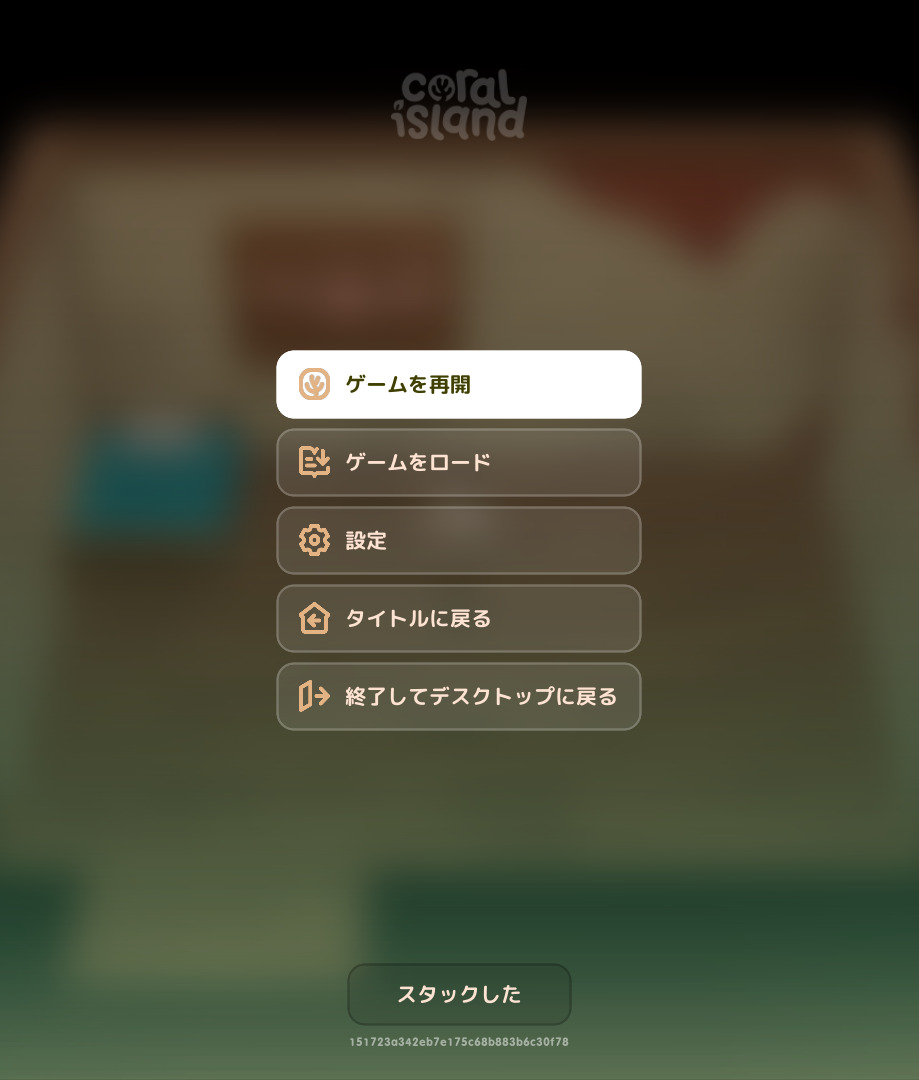
「設定」を開くと、このような画面になります。
「ゲーム」タブ内での私の設定は
●インベントリホットバーにキーを表示 → スタイル2
●カメラズームを調整 → 90%
●稼働タイプ → スプリント
に変更しています。

▼インベントリホットバーにキーを表示
右上の数字のデザインが変わります。


▼カメラズームを調整
90%にすると少しアップになります。


▼稼働タイプ
動く時のモーションが変わります。
速度は変わらないんだと思いますが、見た目的にスプリントの方が速く感じたので・・・笑


そして、私が強くオススメするのが
●ゲーム時間のスピード → 50% です!
作物や動物の世話、採取やダイビング、
挨拶回りまでしてたら
本当に時間が足りない!!!!
サクサク進めたい人は
変更しなくても大丈夫だと思いますが
ふむふむみたいに1日1日をやりこみたい人は
ぜひ変更してみてください。
もちろん随時変更できるので、
場合によって変えるのもアリです!
●移動中のタイルのハイライトの有効化 → 無効
これは、↓の画像を見ると分かりやすいと思います。
移動時に、タイル(白いマス)が表示されるかどうかです。
※止まっているときは無効でも表示されます。



ディスプレイ設定は、
お使いのデバイスに合わせて設定してください。
動きがカクカクするなどの場合は、
負荷がかかり過ぎて処理が遅くなっているので
必ず調整をしてください。
細かい設定は分かりづらい!という方は
「品質のプリセット」を下げるだけでも
動きが良くなると思います。
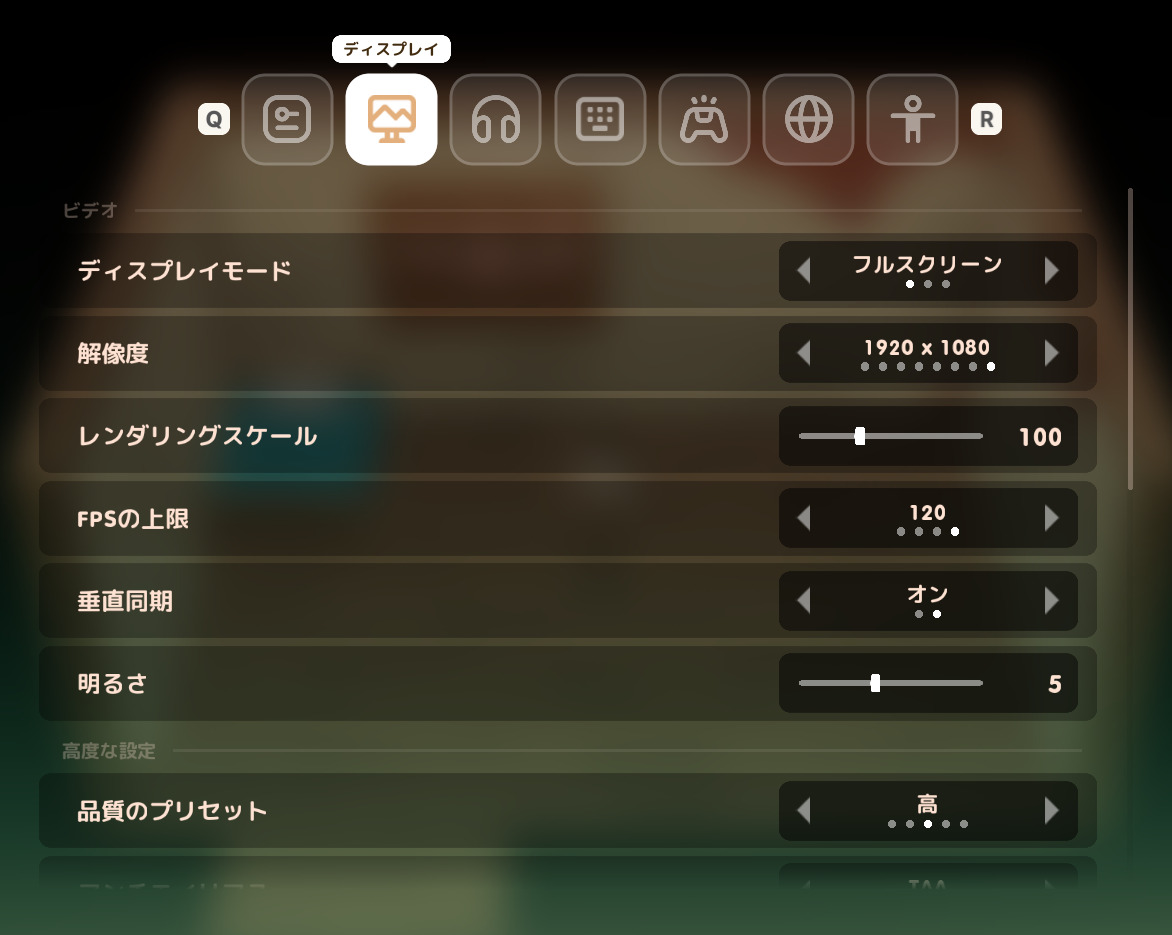
あとは、「マウスとキーボード」の設定ですが
インベントリ画面は頻繁に開くと思うので
Iキーだけでなく、押しやすいところなどに
もう1つ設定しておいた方がいいかもしれません。
私はマウスのボタンに配置しようと思っています。
あとは、それぞれお好みで
触りながら設定してみてください!
次回は、いよいよ農業に取り掛かりたいと思います。
お楽しみに~~~
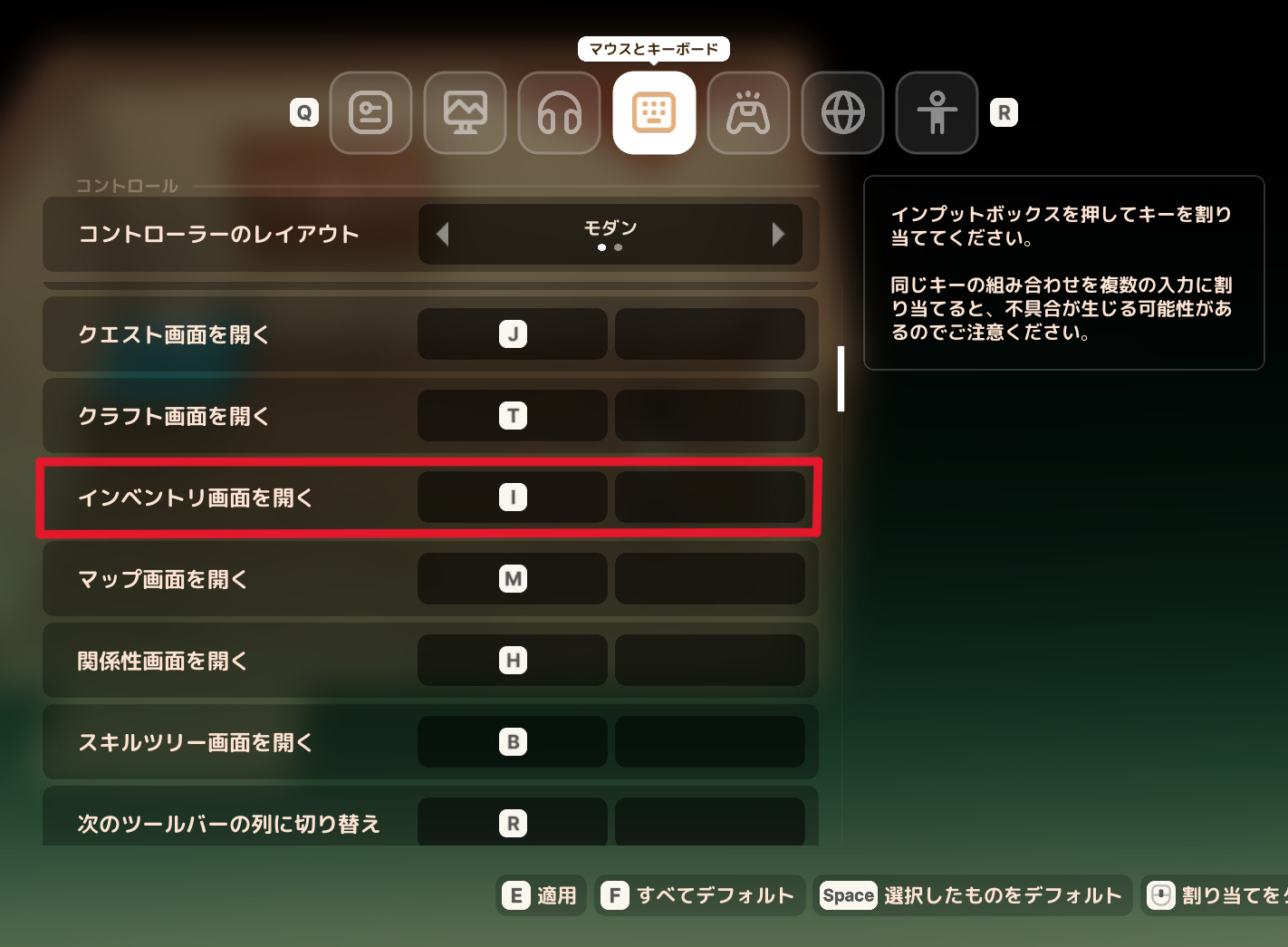
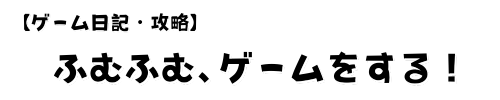

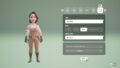

コメント